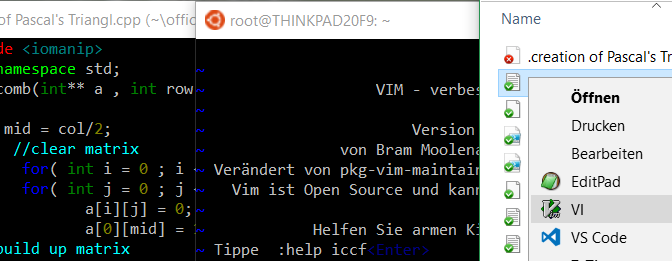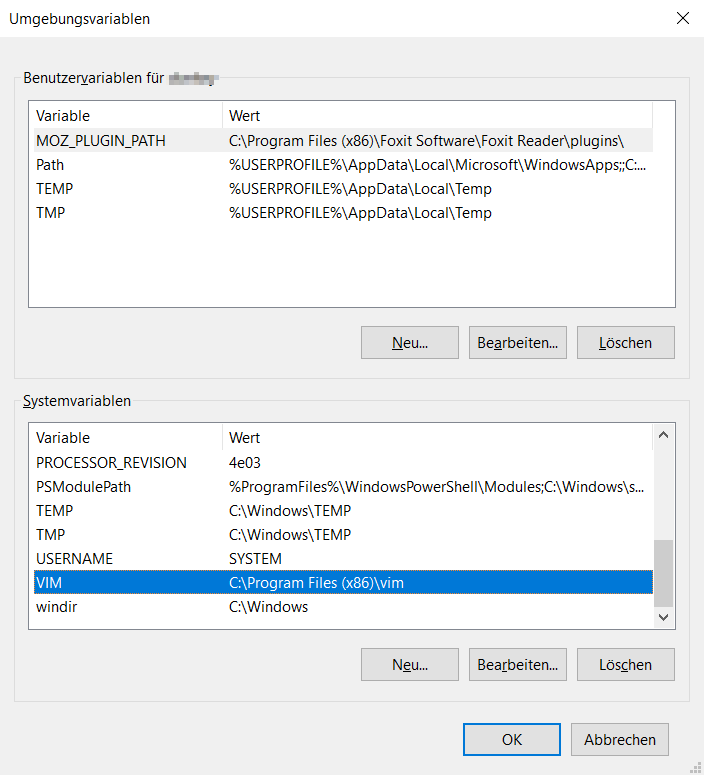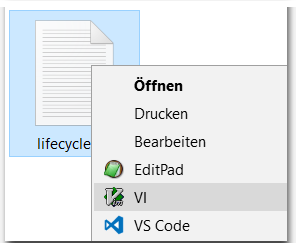VIM Visual Modus — (insert) VISUAL — deaktivieren bei copy & paste einfügen mit Maus-Rechtsklick.
Vi Improved ist für viele Admins und Entwickler der universelle Begleiter bei der täglichen Arbeit, der mächtige Editor mit regulären Ausdrücke (Regex), vornehmlich etabliert unter Unixoiden Betriebssysteme kann viele Anhänger auf sich zählen.
Auch erfährt Vim die Portierung für Windows, dies wohl eher interessant für jene die sich im parallel Universum, Linux und Windows bewegen. Für Anfänger aber bedeutet der Einstieg des ungewöhnlichen Editors allerdings grössere Hürden und erfordert eine Einarbeitung. Aber auch erfahrene Vi Improved Profis begegnen neuen Features, denn auch Vim wird stetig weiterentwickelt, so gibt es den Kompatibilitätsmodus und seit einiger Zeit den Visual Block Mode, dieser mit CTRL-V aktiviert wird.
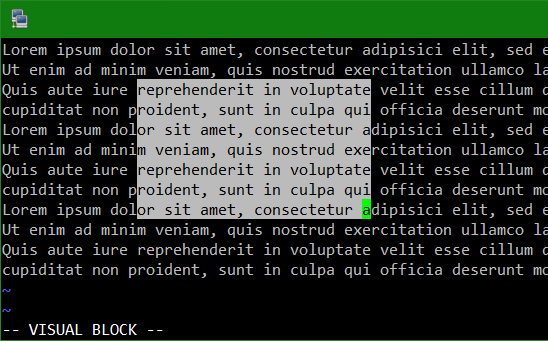
So kommt es zum Symptom, das der blockweise Visual Mode (CTRL-V) kollidiert, im VIM Visual Modus beim einfügen mit bei Rechts-klick mit Maus oder Trackpad.
Mit einer persönlichen .vimrc wird die Kompatibilität zum klassischen vi möglich. Möchte man die Maussteuerung abschalten, um das einfügen mit Rechtsklick zu ermöglichen, genügt die Option set mouse-=a.
$ echo "set compatible" > ~/.vimrc
$ echo "set mouse-=a" >> ~/.vimrcBeachte dass ~/.vimrc den nocompatible Modus automatisch aktiviert, sobald eine persönliche Initialisierungsdatei vorliegt.
debian.vim setzt nocompatible. (Vi Improved mit Neuerungen). Das aktivieren von compatible ändert zahlreiche Optionen, daher sollten alle anderen Optionen NACH dem aktivieren von compatible konfiguriert werden.
Der passende VIM Visual Modus beim einfügen
Der — VISUAL BLOCK — Modus unterscheidet sich zum normalen VISUAL Modus in dem nach Abschluss des Befehls man automatsich in den normalen Einfügemodus zurück kehrt. Beim editieren geht man mit CTRL-V in den VISUAL BLOCK Mode.
Um im Visual Block Modus den zuvor yanked (y) oder gelöschten (d) Text einzufügen, gibt man im normalen Modus (p) für einfügen ein.
Der Vim Kompatibilitätsmodus
Kompatibler Modus bedeutet die Vi Kompatibilität zum alten vi mit :set compatible, dadurch werden alle Verbesserungen und Neuerungen von Vi Improved deaktiviert. Dies wird nicht empfohlen, aber einige Systeme bieten (hauptsächlich aus Gründen der Abwärtskompatibilität mit alten Unix-Systemen) den vi Befehl, der mit Vim im kompatiblen Modus implementiert wird.
Quellennachweis:
Vim Visual Mode Rerferenz Manual – Vim Version 7.3